前回の記事に続いて、この記事では、FreeCADでのスイープ機能の使い方について解説しています。
この記事では、複数のスケッチとスイープ機能などを使って、取っ手を製作できるようになることを目標としていますが、
かなり長い文章・複雑な手順となっているので、お時間のある時にお読みいただくことをおすすめします。
記事の内容は、FreeCAD 0.18.4時点での情報です。
前回の記事↓
2枚以上の異なる位置にあるスケッチと、それらを繋ぐ経路となる線の描かれたスケッチを使用して、主に曲面で構成された立体を作成する機能です。
スイープ
Part▾ワークベンチの、
“スイープユーティリティ”と
“選択したスケッチを押し出し”、
“選択した図形をミラーリング”を使用すると、下の画像のようなスケッチから、

以下の画像のような、取っ手の立体が作成できます。

この画像の立体は大まかに、
- 取っ手の付け根となる、2枚のスケッチ(壁への取り付け側、取っ手側)を作成
- 2枚のスケッチを繋ぐ、スイープ経路用のスケッチを作成
“スイープユーティリティ”の使用
- 取っ手側のスケッチを
押し出し
- 以上の手順で作成した立体と
面対称な図形を作成
の順に作業を行うことで作成できます。
スケッチの作成
まず、取っ手の付け根となる、2枚のスケッチ(壁への取り付け側、取っ手側)と、それらを繋ぐ経路のスケッチを作成します。

ワークベンチをPart Design▾に切り替えます。
取り付け側
まず、壁などに取り付ける、取り付け側の面となるスケッチを作成します。
ツールバーかコンボビューのタスクタブから、“ボディーを作成”をクリックした後、
“新規スケッチを作成”をクリックします。
コンボビューのタスクタブに、”フィーチャーを選択”のメニューが表示されるので、”YZ_Plane”を選択し、OKをクリックします。

OKをクリックすると、ワークベンチがSketcher▾に切り替わり、スケッチの編集画面が表示されると思います。
次に、ツールバーから、“スケッチに長円を作成”を探してクリックします。

マウスを斜め横に動かして、適当な大きさにした長円を、クリックして作成しましたら、
続いて、長円の円部分の半径と、線部分の
水平距離をそれぞれ決めて拘束します。
今回は、円部分の半径と線部分の水平距離を共に20mmに拘束しました。

また、スケッチの原点と、原点に近い方の長円の円部分の中心点を選択し、ツールバーから“2点間または直線端点間の水平距離を拘束”をクリックして、距離を指定し、拘束します。
今回は、水平距離を200mmに設定しました。

さらに、長円の円部分の中心点のいずれかと、スケッチのX軸(赤)を選択し、ツールバーより、“点をオブジェクト上に拘束”をクリックします。

この操作は、後でスイープ経路用のスケッチを作成する際に、XY平面と長円の中心点が接している必要があるために行います。

スケッチ上の長円が完全拘束になり、緑色で強調されましたら、コンボビューのタスクタブより、閉じるをクリックして、スケッチを閉じます。


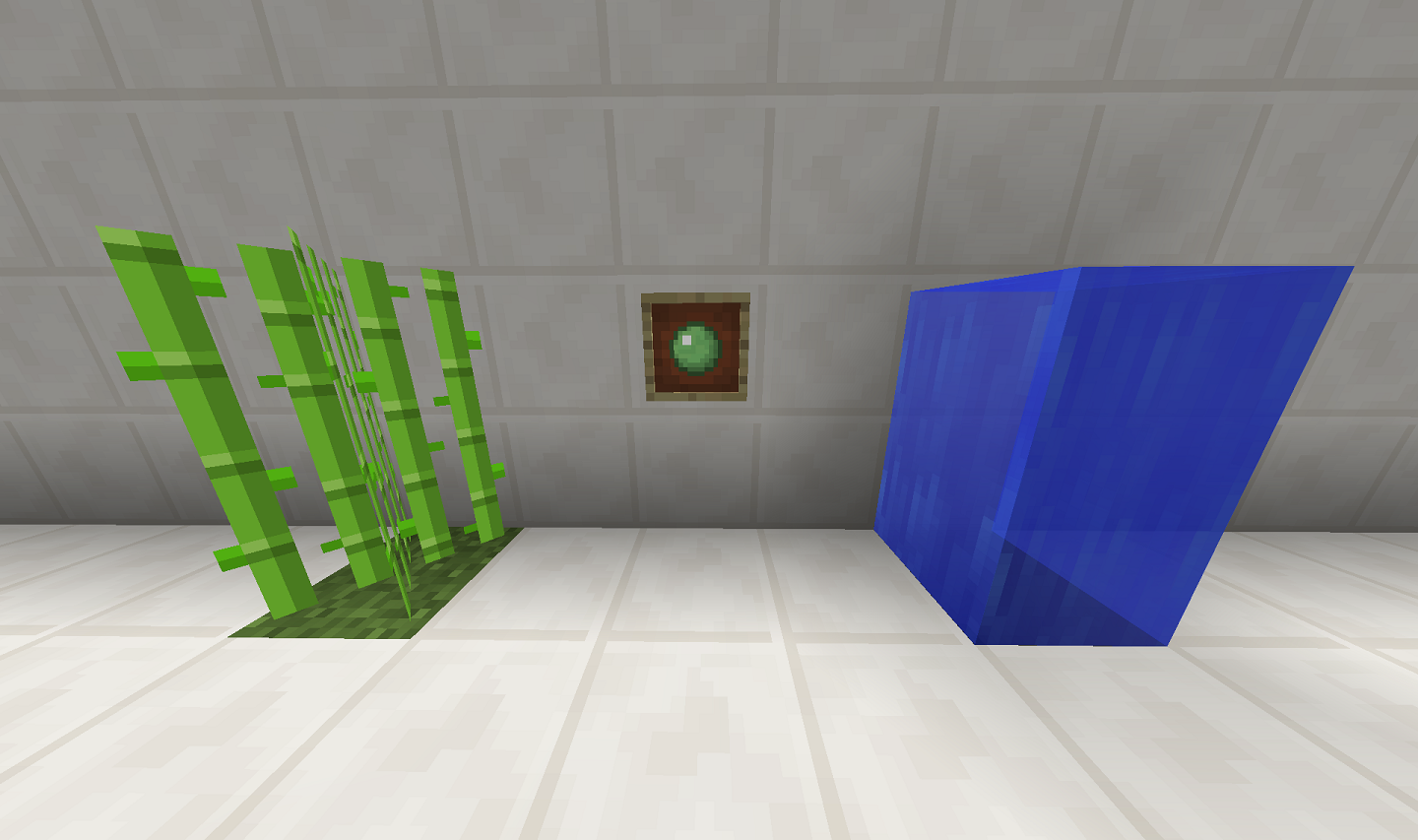
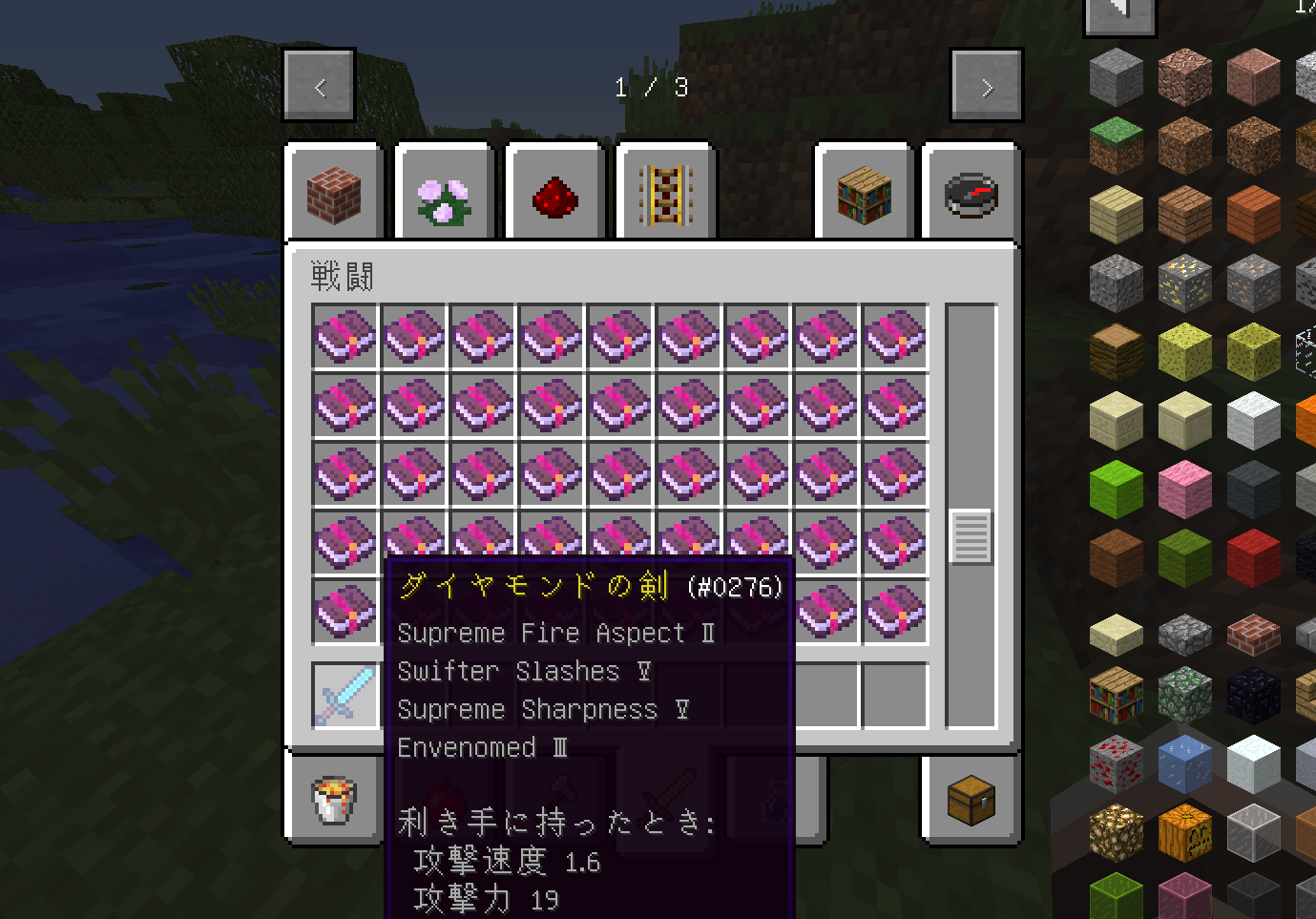
コメント